PowerPointでスライドを作成しているとき、誤って画像やテキストボックスを動かしてしまうこと、ありますよね。特に、スライドのデザインが完成した後に、他の要素を追加したり編集したりする際に、意図せず配置が崩れてしまうことがあります。そんなとき、「オブジェクトをロックする」機能があれば、安心して作業を進められます。
しかし、Mac版のPowerPointでは、Windows版のように簡単にオブジェクトをロックする機能が標準では提供されていません。では、Macユーザーはどうすればよいのでしょうか?今回は、Mac版PowerPointでオブジェクトをロックする方法と、代替手段について詳しくご紹介します。
Mac版PowerPointでオブジェクトをロックする方法
Mac版PowerPointでは、Windows版のように「ロック」機能が標準で搭載されていません。しかし、以下の方法でオブジェクトをロックすることが可能です。
オブジェクトをグループ化する
複数のオブジェクトを一つのグループとしてまとめることで、誤って動かしてしまうリスクを減らすことができます。
- ロックしたいオブジェクトをすべて選択します。
- 右クリックし、「グループ化」>「グループ化」を選択します。
- これで、選択したオブジェクトが一つのグループとしてまとめられます。
グループ化されたオブジェクトは、一度グループを解除しない限り、個別に編集や移動ができなくなります。
スライドマスターを活用する
スライドマスターを使用して、スライド全体の共通要素を設定することで、誤って編集されるのを防ぐことができます。
- 「表示」タブから「スライドマスター」を選択します。
- マスターで編集したいオブジェクトを配置します。
- 編集が完了したら、「スライドマスター」タブから「マスター表示を閉じる」を選択します。
スライドマスターで配置したオブジェクトは、通常のスライド編集画面では編集や移動ができなくなります。
画像やオブジェクトを背景として設定する
背景として設定することで、誤って選択や編集をされることを防ぎます。
- 「デザイン」タブから「背景の書式設定」を選択します。
- 「塗りつぶし」>「画像またはテクスチャの塗りつぶし」を選択し、使用したい画像を挿入します。
- 「背景の書式設定」ウィンドウを閉じます。
これで、挿入した画像がスライドの背景として設定され、誤って選択や編集されることがなくなります。
代替手段サードパーティ製アドインの活用
より高度なロック機能を求める場合、サードパーティ製のアドインを導入することを検討してみてください。
PPT Productivity
PPT Productivityは、PowerPointの機能を拡張するアドインで、オブジェクトのロック機能も提供しています。これにより、以下のことが可能になります。
- オブジェクトの位置やサイズをロックする
- スライドマスターでのロック設定
- 他のユーザーによる編集を制限する
ただし、PPT ProductivityはWindows版PowerPoint向けに開発されており、Mac版では直接使用することができません。Macユーザーが利用する場合、仮想環境を構築する必要があります。
よくある質問や疑問
Q1: Mac版PowerPointでオブジェクトをロックする標準機能はありますか?
現在、Mac版PowerPointにはオブジェクトをロックする標準機能は搭載されていません。上記で紹介した方法やサードパーティ製アドインを活用することで、ロック機能を実現できます。
Q2: グループ化したオブジェクトを個別に編集することはできますか?
一度グループ化したオブジェクトは、グループを解除しない限り、個別に編集や移動ができません。グループ化を解除するには、グループを右クリックし、「グループ化」>「グループ解除」を選択します。
Q3: スライドマスターで配置したオブジェクトは、通常のスライドで編集できますか?
スライドマスターで配置したオブジェクトは、通常のスライド編集画面では編集や移動ができません。ただし、スライドマスターを再度表示させることで、配置したオブジェクトの編集が可能になります。
今すぐ解決したい!どうしたらいい?
いま、あなたを悩ませているITの問題を解決します!
「エラーメッセージ、フリーズ、接続不良…もうイライラしない!」
あなたはこんな経験はありませんか?
✅ ExcelやWordの使い方がわからない💦
✅ 仕事の締め切り直前にパソコンがフリーズ💦
✅ 家族との大切な写真が突然見られなくなった💦
✅ オンライン会議に参加できずに焦った💦
✅ スマホの重くて重要な連絡ができなかった💦
平均的な人は、こうしたパソコンやスマホ関連の問題で年間73時間(約9日分の働く時間!)を無駄にしています。あなたの大切な時間が今この悩んでいる瞬間も失われています。
LINEでメッセージを送れば即時解決!
すでに多くの方が私の公式LINEからお悩みを解決しています。
最新のAIを使った自動応答機能を活用していますので、24時間いつでも即返信いたします。
誰でも無料で使えますので、安心して使えます。
問題は先のばしにするほど深刻化します。
小さなエラーがデータ消失や重大なシステム障害につながることも。解決できずに大切な機会を逃すリスクは、あなたが思う以上に高いのです。
あなたが今困っていて、すぐにでも解決したいのであれば下のボタンをクリックして、LINEからあなたのお困りごとを送って下さい。
ぜひ、あなたの悩みを私に解決させてください。
まとめ
Mac版PowerPointでは、Windows版のように簡単にオブジェクトをロックする機能は標準では提供されていません。しかし、グループ化やスライドマスターの活用、背景としての設定など、工夫次第で誤ってオブジェクトを動かしてしまうリスクを減らすことができます。さらに、サードパーティ製のアドインを導入することで、より高度なロック機能を利用することも可能です。
他にも疑問やお悩み事があればお気軽にLINEからお声掛けください。

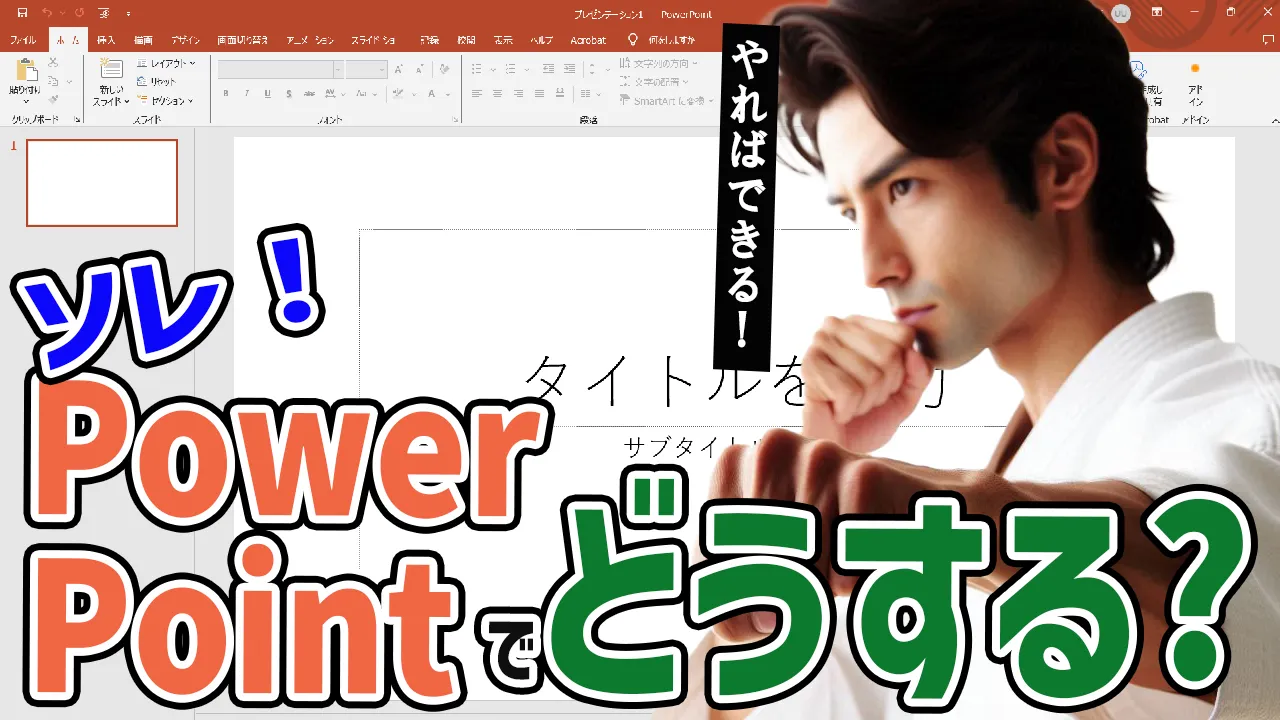




コメント